Comment coller dans plusieurs cellules dans Excel?
Si vous avez déjà été confronté à une tâche de coller dans plusieurs cellules dans Excel, vous savez à quel point il peut être fastidieux et long. Que vous ayez affaire à une grande feuille de calcul avec des centaines de lignes ou une plus petite avec seulement quelques cellules, le processus de copie et de collage dans chaque cellule manuellement peut être un vrai mal de tête. Mais heureusement, Excel offre un moyen plus facile et plus rapide de coller dans les cellules en vrac. Dans cet article, nous vous montrerons comment coller rapidement et facilement dans plusieurs cellules dans Excel.
Comment coller dans plusieurs cellules dans Excel?
Vous pouvez coller rapidement et facilement dans plusieurs cellules Excel. Pour ce faire, vous pouvez utiliser le raccourci Ctrl + V ou l'icône de la pâte dans l'onglet Home. Tout d'abord, sélectionnez les cellules dans lesquelles vous souhaitez coller. Ensuite, cliquez et faites glisser la poignée de remplissage (le petit signe plus dans le coin inférieur droit) jusqu'à la fin de la plage de cellules. Enfin, appuyez sur Ctrl + V ou cliquez sur Coller dans l'onglet Home. Vous pouvez également coller plusieurs cellules en utilisant la fonction spéciale de la pâte.
- Sélectionnez les cellules dans lesquelles vous souhaitez coller.
- Cliquez et faites glisser la poignée de remplissage vers la fin de la plage de cellules.
- Appuyez sur Ctrl + V ou cliquez sur Coller dans l'onglet Home.
- Vous pouvez également coller plusieurs cellules en utilisant la fonction spéciale de la pâte.
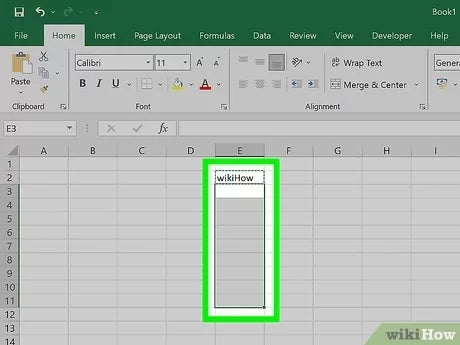
Comment coller les données en plusieurs cellules dans Excel
Excel est un outil puissant pour gérer, organiser et analyser les données. Il est particulièrement utile pour coller rapidement les données dans plusieurs cellules, vous permettant de mettre à jour rapidement vos feuilles de calcul avec de nouvelles informations. Dans ce guide, nous vous guiderons à travers les étapes de la façon de coller les données en plusieurs cellules dans Excel.
La première étape consiste à sélectionner les cellules dans lesquelles vous souhaitez coller les données. Vous pouvez sélectionner plusieurs cellules en faisant glisser votre souris sur les cellules souhaitées ou en appuyant sur la touche «CTRL» et en cliquant sur chaque cellule que vous souhaitez sélectionner. Une fois les cellules sélectionnées, vous pouvez soit cliquer avec le bouton droit et sélectionner «coller» ou utiliser le raccourci clavier «Ctrl + V».
Coller une fonctionnalité spéciale
Dans certains cas, vous voudrez peut-être coller des données en plusieurs cellules de manière spécifique. Par exemple, vous voudrez peut-être coller uniquement les valeurs ou coller uniquement la mise en forme. C'est là que la fonctionnalité spéciale de la pâte est utile. Pour l'utiliser, vous devrez sélectionner les cellules dans lesquelles vous souhaitez coller, puis cliquez avec le bouton droit et sélectionnez «coller spécial». Cela ouvrira une boîte de dialogue où vous pouvez sélectionner les options que vous souhaitez.
Les options que vous pouvez choisir dans la boîte de dialogue spéciale Coller incluent les «valeurs», les «formats», les «formules», les «commentaires» et la «validation». Si vous souhaitez coller uniquement les valeurs, sélectionnez l'option «Valeurs». Si vous souhaitez coller uniquement le formatage, sélectionnez l'option «Formats». Vous pouvez également choisir de coller uniquement les formules ou uniquement les commentaires.
Coller l'option Transpose
Dans certains cas, vous voudrez peut-être coller des données de manière transposée. Autrement dit, vous voudrez peut-être coller les données dans une colonne, mais faites-la apparaître dans plusieurs lignes. Pour ce faire, vous devrez utiliser l'option Transpose Coller. Pour l'utiliser, vous devrez sélectionner les cellules dans lesquelles vous souhaitez coller, puis cliquez avec le bouton droit et sélectionnez «Coller Transsose».
Une fois que vous aurez sélectionné l'option Transsose Coller, vous serez présenté avec une boîte de dialogue où vous pouvez spécifier comment vous souhaitez que les données soient collées. Vous pouvez choisir de coller les données telles quelles, ou vous pouvez spécifier comment les données doivent être transposées (par exemple, lignes aux colonnes, colonnes aux lignes, etc.). Lorsque vous avez terminé, cliquez sur «OK» et les données seront collées de la manière souhaitée.
Utilisation de l'outil de poignée de remplissage
L'outil de manche de remplissage est un autre moyen facile de coller les données en plusieurs cellules dans Excel. Pour utiliser cet outil, vous devrez sélectionner les cellules dans lesquelles vous souhaitez coller. Ensuite, vous devrez cliquer et faire glisser la poignée de remplissage (la petite boîte carrée dans le coin inférieur droit de la cellule) à l'emplacement souhaité. Lorsque vous faites glisser la poignée de remplissage, les données dans les cellules seront collées dans les cellules de destination.
Utilisation de l'outil de série de remplissage
Si vous souhaitez coller des données en plusieurs cellules dans un modèle spécifique, tels que les nombres dans un ordre croissant, vous pouvez utiliser l'outil Film Series. Pour utiliser cet outil, vous devrez sélectionner les cellules dans lesquelles vous souhaitez coller. Ensuite, vous devrez cliquer et faire glisser la poignée de remplissage (la petite boîte carrée dans le coin inférieur droit de la cellule) à l'emplacement souhaité. Lorsque vous faites glisser la poignée de remplissage, les données dans les cellules seront collées dans un modèle spécifique.
À l'aide de l'outil de remplissage flash
L'outil de remplissage Flash est une fonctionnalité puissante qui vous permet de coller rapidement les données en plusieurs cellules dans Excel. Pour utiliser cet outil, vous devrez saisir des données dans une seule cellule, puis appuyez sur la touche «Entrée». Excel détectera ensuite le modèle des données et remplira automatiquement les autres cellules avec les données appropriées.
Top 6 des questions fréquemment posées
Quel est le moyen le plus rapide de coller dans plusieurs cellules dans Excel?
Le moyen le plus rapide de coller dans plusieurs cellules dans Excel est d'utiliser la commande «coller spécial». Cette commande vous permet de coller le même contenu en plusieurs cellules simultanément, sans avoir à coller manuellement chaque cellule individuellement. Pour ce faire, sélectionnez d'abord les cellules dans lesquelles vous souhaitez coller le contenu, puis appuyez sur «Ctrl + Alt + V» et sélectionnez l'option «Coller Special». Dans la boîte de dialogue Coller Special, sélectionnez l'option «All» et cliquez sur «OK». Cela collera le même contenu dans toutes les cellules sélectionnées.
Puis-je coller un contenu différent en différentes cellules?
Oui, vous pouvez coller différents contenus en différentes cellules. Pour ce faire, sélectionnez les cellules dans lesquelles vous souhaitez coller le contenu, puis appuyez sur «Ctrl + Alt + V» et sélectionnez l'option «coller spécial». Dans la boîte de dialogue spéciale Coller, sélectionnez l'option «Transposer» et cliquez sur «OK». Cela vous permettra de coller différents contenus en différentes cellules.
Comment coller plusieurs cellules avec des formules?
Lors de la collation de plusieurs cellules avec des formules, la méthode la plus rapide consiste à utiliser la commande «coller spécial». Pour ce faire, sélectionnez les cellules dans lesquelles vous souhaitez coller le contenu, puis appuyez sur «Ctrl + Alt + V» et sélectionnez l'option «coller spécial». Dans la boîte de dialogue Coller Special, sélectionnez l'option «Formules» et cliquez sur «OK». Cela collera les formules dans toutes les cellules sélectionnées.
Comment puis-je coller des formules sans changer les références cellulaires?
Lors de la collation des formules sans modifier les références cellulaires, la méthode la plus rapide consiste à utiliser la commande «coller spécial». Pour ce faire, sélectionnez les cellules dans lesquelles vous souhaitez coller le contenu, puis appuyez sur «Ctrl + Alt + V» et sélectionnez l'option «coller spécial». Dans la boîte de dialogue Coller Special, sélectionnez l'option «Formules» et cochez l'option «Link Coller». Cela vous permettra de coller les formules dans toutes les cellules sélectionnées sans modifier les références cellulaires.
Comment puis-je coller des valeurs uniquement?
Lors de la collation des valeurs uniquement, la méthode la plus rapide consiste à utiliser la commande «coller spécial». Pour ce faire, sélectionnez les cellules dans lesquelles vous souhaitez coller le contenu, puis appuyez sur «Ctrl + Alt + V» et sélectionnez l'option «coller spécial». Dans la boîte de dialogue Coller Special, sélectionnez l'option «Valeurs» et cliquez sur «OK». Cela collera les valeurs dans toutes les cellules sélectionnées.
Puis-je coller du texte formaté à partir d'un site Web?
Oui, vous pouvez coller du texte formaté à partir d'un site Web. Pour ce faire, sélectionnez les cellules dans lesquelles vous souhaitez coller le contenu, puis appuyez sur «Ctrl + Alt + V» et sélectionnez l'option «Coller Special». Dans la boîte de dialogue Coller Special, sélectionnez l'option «HTML» et cliquez sur «OK». Cela collera le texte formaté dans toutes les cellules sélectionnées.
Comment coller plusieurs cellules en une seule cellule dans Excel
Si vous souhaitez coller rapidement les données en plusieurs cellules dans Excel, la meilleure option est d'utiliser la commande spéciale de la pâte. Il s'agit d'un outil puissant qui vous permettra de coller des données dans plusieurs cellules en une fraction du temps qu'il faut pour le faire manuellement. En quelques clics de la souris, vous pouvez vous faire gagner du temps et de l'énergie, vous permettant de vous concentrer sur des tâches plus importantes. Donc, la prochaine fois que vous devez coller des données en plusieurs cellules dans Excel, n'oubliez pas de profiter de la commande spéciale de la pâte.




















